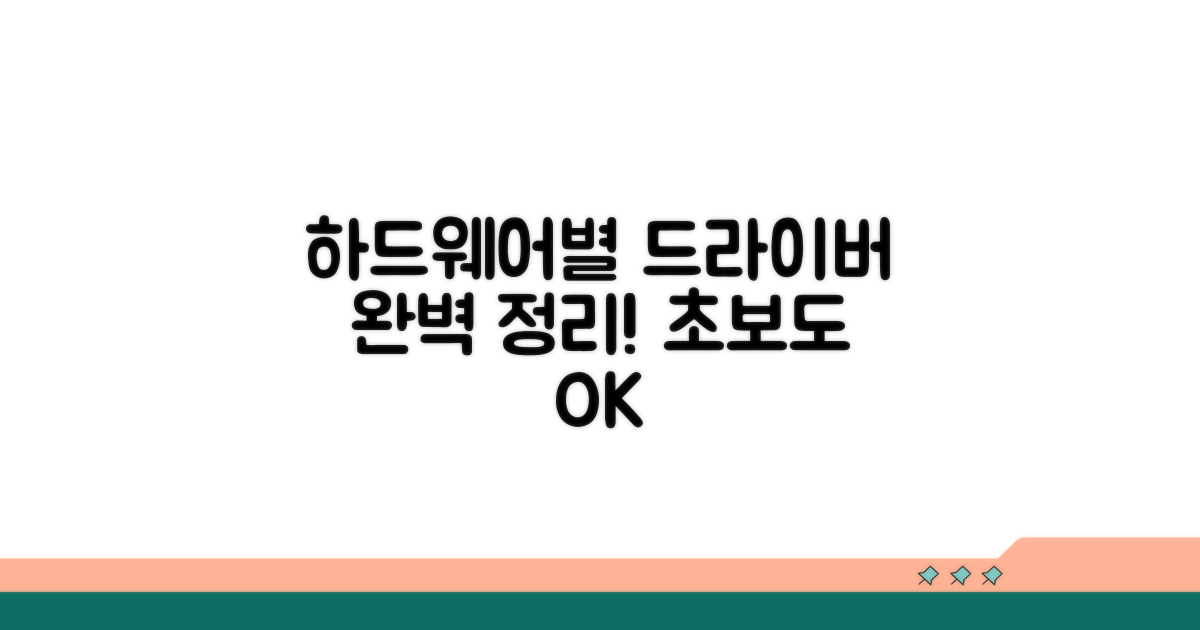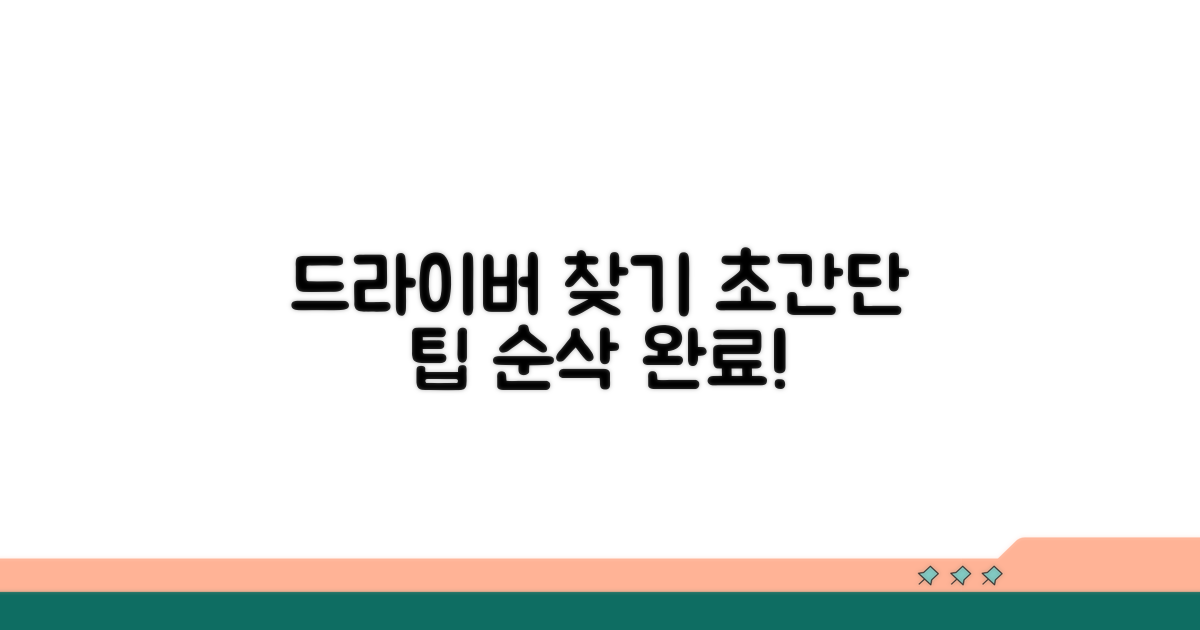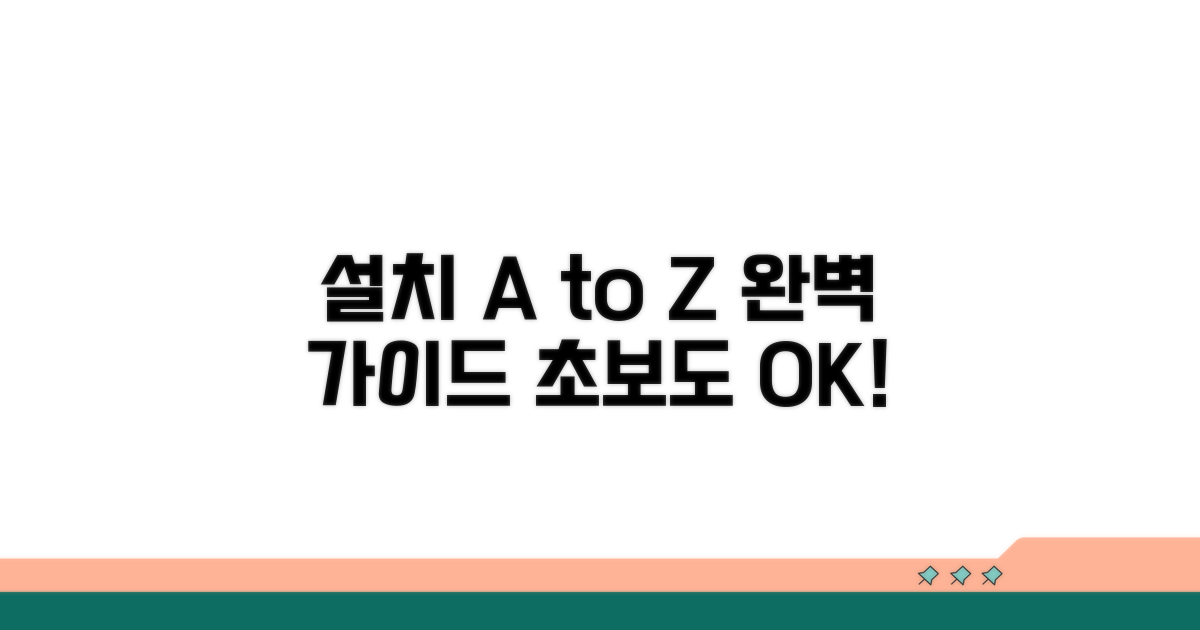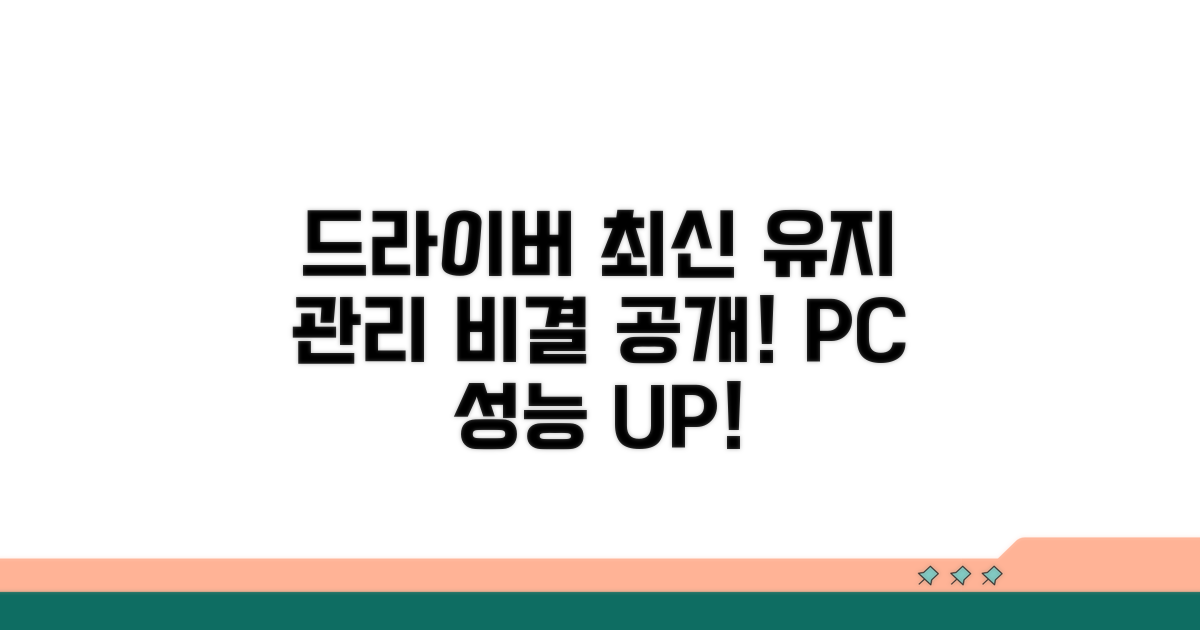드라이버 다운로드 방법 단계별 | 하드웨어별 올바른 드라이버 찾기와 설치 가이드, 제대로 알고 싶으신가요? 복잡한 절차와 정보 속에서 헤매지 않도록, 쉽고 명확한 안내를 준비했습니다.
어떤 하드웨어를 사용하든, 필요한 드라이버를 정확히 찾고 안전하게 설치하는 것은 생각보다 까다롭습니다. 잘못된 정보나 오래된 드라이버는 시스템 오류의 원인이 되기도 하죠.
이제 이 글 하나로 필요한 모든 정보를 얻어가세요. 단계별 가이드를 따라하시면 누구나 최적의 성능을 위한 올바른 드라이버 설치를 성공적으로 완료할 수 있습니다.
Contents
하드웨어별 드라이버 완벽 정리
컴퓨터 부품이 제대로 작동하려면 ‘드라이버’라는 특별한 소프트웨어가 꼭 필요합니다. 마치 새 장난감을 가지고 놀기 위해 설명서를 읽는 것처럼, 하드웨어가 컴퓨터와 소통하기 위한 약속이죠. 복잡하게 느껴질 수 있지만, 단계별로 따라 하면 어렵지 않게 원하는 드라이버를 찾고 설치할 수 있습니다.
가장 먼저 필요한 것은 바로 내 컴퓨터에 어떤 하드웨어가 있는지 아는 것입니다. 운영체제(Windows 10 기준)에서 ‘장치 관리자’를 실행하면, 그래픽 카드, 사운드 카드, 네트워크 카드 등 모든 하드웨어 목록을 확인할 수 있습니다. 예를 들어, NVIDIA GeForce RTX 3070 그래픽 카드를 사용 중이라면 이 모델명을 정확히 알아두어야 합니다.
하드웨어 모델명은 드라이버를 찾는 데 가장 중요한 정보입니다. 제품 상자나 설명서에도 적혀 있지만, 컴퓨터에 직접 접속해서 확인하는 것이 가장 확실합니다. 보통 CPU는 인텔 코어 i7-12700K, 메인보드는 ASUS PRIME B660-PLUS D4와 같이 구체적인 모델명이 명시됩니다.
하드웨어 모델명을 알았다면, 이제 해당 제조사의 공식 웹사이트로 이동합니다. NVIDIA, AMD, Intel, Realtek 등 주요 하드웨어 제조사들은 모두 ‘지원’ 또는 ‘다운로드’ 섹션을 운영하고 있습니다. 이곳에서 내 하드웨어 모델명과 운영체제 버전을 선택하면 최신 드라이버를 찾을 수 있습니다.
예를 들어, NVIDIA 그래픽 카드라면 NVIDIA 웹사이트에서 ‘GeForce’ 섹션으로 이동하여 ‘GeForce RTX 3070’을 검색합니다. 그러면 다운로드 가능한 드라이버 목록이 나오는데, 최신 버전과 안정성 업데이트 버전을 비교하여 선택할 수 있습니다. 보통 무료로 제공됩니다.
다운로드 받은 드라이버 파일은 실행 가능한 설치 프로그램(.exe) 형태인 경우가 많습니다. 이 파일을 더블 클릭하여 설치를 진행합니다. 설치 과정에서는 몇 가지 동의 절차를 거치거나, 설치 유형(사용자 정의 설치 등)을 선택해야 할 수 있습니다. 대부분의 경우 ‘빠른 설치’나 ‘권장 설정’을 선택하면 무난하게 설치됩니다.
설치가 완료되면 컴퓨터를 다시 시작하라는 메시지가 나타날 수 있습니다. 컴퓨터를 재부팅하면 새 드라이버가 적용되어 해당 하드웨어가 최적의 성능을 발휘하게 됩니다. 간혹 설치 오류가 발생한다면, 이전 버전 드라이버를 완전히 삭제한 후 다시 설치하는 것을 권장합니다. 총 소요 시간은 하드웨어 종류에 따라 다르지만, 일반적으로 5분에서 15분 내외입니다.
| 장치 종류 | 주요 제조사 | 확인 방법 |
| 그래픽 카드 | NVIDIA, AMD, Intel | 장치 관리자 (디스플레이 어댑터) |
| 사운드 카드 | Realtek, Creative | 장치 관리자 (사운드, 비디오 및 게임 컨트롤러) |
| 네트워크 카드 | Intel, Realtek, Qualcomm | 장치 관리자 (네트워크 어댑터) |
정확한 드라이버 찾는 쉬운 방법
어떤 하드웨어에 어떤 드라이버가 필요한지 정확히 파악하고, 최신 버전으로 안전하게 설치하는 구체적인 방법을 상세히 안내합니다. 각 단계별 예상 소요 시간과 잠재적 오류를 피하는 팁까지 포함했습니다.
먼저 장치 관리자에서 하드웨어 ID를 확인하는 것부터 시작합니다. 이 과정은 보통 5분 내외로 완료되며, 정확한 ID 확인이 성공의 열쇠입니다. 이후 해당 ID를 바탕으로 제조사 웹사이트에서 최신 드라이버를 검색합니다.
그래픽 카드라면 NVIDIA 또는 AMD 공식 홈페이지, 사운드 카드라면 Realtek과 같이 해당 하드웨어 제조사의 지원 섹션에서 모델명으로 검색하는 것이 가장 확실합니다. 간혹 윈도우 업데이트를 통해 자동 설치되기도 하지만, 성능 향상이나 오류 수정을 위해서는 수동 다운로드가 권장됩니다.
가장 중요하게 고려해야 할 것은 운영체제(Windows 10, 11 등)와 비트(32비트/64비트)를 정확히 일치시키는 것입니다. 잘못된 드라이버 설치는 시스템 불안정을 야기할 수 있으며, 심하면 부팅 오류까지 발생시킵니다. 또한, 출시일이 가장 최근인 드라이버를 선택하는 것이 일반적으로 성능과 안정성 면에서 유리합니다.
기존 드라이버를 삭제하지 않고 새 드라이버를 설치할 경우 충돌이 발생할 수 있습니다. 설치 전 기존 드라이버를 완전히 제거하는 것이 좋습니다. 드라이버 다운로드 방법 단계별 이해도를 높이기 위해, 공식 홈페이지 외에는 신뢰할 수 없는 경로의 다운로드는 절대 피해야 합니다.
핵심 팁: 윈도우 자체 제공 드라이버는 기본 기능만 지원하는 경우가 많습니다. 최신 게임이나 전문 프로그램을 사용한다면 반드시 제조사에서 제공하는 최신 드라이버를 설치해야 제 성능을 발휘할 수 있습니다.
- 최우선 확인 사항: 장치 모델명과 시리얼 번호를 정확히 기록해두세요.
- 안전한 설치 순서: 제어판 → 프로그램 추가/제거 에서 기존 드라이버 제거 → PC 재부팅 → 새 드라이버 설치 → PC 재부팅.
- 오류 발생 시 대처: 롤백 기능 활용 또는 이전 버전 드라이버 설치를 시도하세요.
- 참고 사이트:드라이버 자동 검색 및 다운로드 서비스를 활용하면 편리합니다.
단계별 설치 과정 상세 안내
온라인 시스템을 통해 필요한 소프트웨어를 설치하는 과정을 단계별로 안내합니다. 각 단계별 핵심 체크포인트와 예상 소요시간을 포함했습니다.
시작 전, 설치할 하드웨어의 정확한 모델명과 현재 사용 중인 운영체제 버전을 확인해야 합니다. 제조사 웹사이트에서 최신 드라이버를 찾는 것이 중요합니다.
호환되지 않는 드라이버를 설치하면 시스템 오류를 유발할 수 있으니, 제조사 지원 페이지에서 운영체제별 맞는 버전을 선택하는 것이 필수입니다.
| 단계 | 실행 방법 | 소요시간 | 주의사항 |
| 1단계 | 하드웨어 모델명 및 OS 버전 확인 | 5-10분 | 정확한 모델명, OS(32/64bit) 확인 |
| 2단계 | 제조사 공식 웹사이트 접속 | 3-5분 | 신뢰할 수 있는 공식 사이트 이용 |
| 3단계 | 고객지원 또는 다운로드 메뉴 이동 | 5-10분 | 모델명으로 검색 기능 활용 |
| 4단계 | 운영체제에 맞는 드라이버 다운로드 | 10-30분 (인터넷 속도에 따라) | 가장 최신 버전 다운로드 권장 |
다운로드한 드라이버 설치 파일을 실행할 때, 관리자 권한으로 실행하는 것이 좋습니다. 일부 드라이버는 관리자 권한이 필요하기 때문입니다.
설치 중 “사용권 계약 동의” 단계에서는 내용을 꼼꼼히 확인 후 동의해야 하며, “사용자 정의 설치”보다는 “권장 설치”를 선택하는 것이 일반적입니다. 드라이버 다운로드 방법은 하드웨어별로 조금씩 다를 수 있습니다.
체크포인트: 설치 완료 후에는 반드시 컴퓨터를 재부팅해야 모든 설정이 정상적으로 적용됩니다. 재부팅하지 않으면 드라이버가 제대로 작동하지 않을 수 있습니다.
- ✓ 실행 전: 설치 파일 우클릭 후 ‘관리자 권한으로 실행’ 선택
- ✓ 설치 중: 사용자 설정 시 기본값 유지 권장
- ✓ 완료 후: 시스템 재부팅 필수 확인
- ✓ 정상 작동 확인: 장치 관리자에서 느낌표 없는지 확인
오류 발생 시 해결 꿀팁 모음
드라이버 다운로드 및 설치 과정에서 실제 사용자들이 겪는 구체적인 난관과 해결책을 모아봤습니다. 이 팁들을 미리 숙지하면 시행착오를 크게 줄일 수 있습니다.
가장 흔하게 발생하는 실수들은 다음과 같습니다. 특히 처음 드라이버를 직접 다운로드하는 분들에게서 반복적으로 나타나는 패턴입니다.
예를 들어, 제조사 웹사이트에서 자동 감지 도구를 사용할 때 잘못된 하드웨어 정보를 인식하는 경우가 있습니다. 이럴 땐 수동으로 운영체제 버전과 하드웨어 모델명을 정확히 입력하는 것이 좋습니다. 가끔 보안 프로그램이 다운로드를 차단하기도 하니, 일시적으로 비활성화해야 할 수도 있습니다.
무료 드라이버 다운로드라고 생각했지만, 숨겨진 비용이 발생하는 경우가 있습니다. 일부 소프트웨어는 설치 과정에서 번들 프로그램을 함께 설치하려 하는데, 이를 제대로 확인하지 않으면 불필요한 유료 프로그램이 설치될 수 있습니다.
또한, 특정 유틸리티나 부가 기능은 유료 구독을 요구하기도 합니다. 3DP 같은 통합 드라이버 설치 프로그램도 광고가 많아 주의해야 합니다. 설치 전에 반드시 프로그램의 라이선스 및 추가 옵션을 꼼꼼히 확인하는 습관을 들이세요.
⚠️ 설치 함정: 공식 홈페이지가 아닌 곳에서 드라이버를 받으면 악성코드 감염 위험이 있습니다. 반드시 제조사 공식 웹사이트를 이용하고, 의심스러운 파일은 절대 실행하지 마세요.
- 잘못된 드라이버 설치: 32비트와 64비트 운영체제용 드라이버를 혼동하여 설치하면 블루스크린이 발생할 수 있습니다.
- 기존 드라이버 미삭제: 새 드라이버 설치 전 기존 드라이버를 완전히 삭제하지 않으면 충돌이 발생하여 오류가 생깁니다.
- 자동 업데이트 오류: 운영체제 자체의 자동 드라이버 업데이트가 오히려 문제를 일으키는 경우도 있습니다.
- PC 재부팅 누락: 드라이버 설치 후 재부팅을 하지 않아 제대로 적용되지 않는 경우가 흔합니다.
드라이버 최신 유지 관리 비결
드라이버 다운로드 방법 단계별 이해는 기본, 하드웨어별 올바른 드라이버 찾기와 설치 가이드를 넘어선 실질적인 활용 노하우를 제시합니다. 이는 단순 업데이트를 넘어 시스템 성능을 극대화하는 지름길이 될 것입니다.
오래된 하드웨어도 최신 드라이버와의 조합으로 성능 향상을 꾀할 수 있습니다. 구형 그래픽 카드의 경우, 제조사 공식 지원이 종료되었더라도 커뮤니티에서 개발된 비공식 드라이버를 활용하면 일부 최신 기능이나 호환성 개선을 기대해볼 수 있습니다.
또한, 최신 버전 드라이버가 반드시 최적의 성능을 보장하는 것은 아닙니다. 특정 소프트웨어와의 충돌이나 안정성 문제로 이전 버전이 더 나은 경우가 존재하므로, 롤백 기능이나 이전 버전 저장 습관은 필수입니다.
일부 하드웨어 제조사들은 자체 유틸리티 프로그램 제공을 통해 드라이버 업데이트 외에 시스템 모니터링, 성능 튜닝, 전력 관리 등 부가 기능을 지원합니다. 이 프로그램들을 적극적으로 활용하면 단편적인 드라이버 업데이트 이상의 가치를 얻을 수 있습니다.
예를 들어, 특정 사운드 카드의 경우 제조사 유틸리티에서 오디오 이퀄라이저 설정을 통해 게임이나 음악 감상 시 훨씬 풍부한 사운드 경험을 제공합니다. 이는 운영체제 기본 설정만으로는 얻기 어려운 섬세한 차이를 만들어냅니다.
전문가 팁: 드라이버 설치 시 ‘클린 설치’ 옵션을 적극 활용하세요. 기존 드라이버 잔여물로 인한 충돌을 방지하여 더욱 안정적인 시스템 운영이 가능합니다.
- 실행 파일 확인: 드라이버 설치 파일(.exe) 실행 시 관리자 권한으로 실행하면 권한 문제로 인한 오류를 방지할 수 있습니다.
- 점진적 업데이트: 중요한 시스템 변경 전에는 모든 드라이버를 한 번에 업데이트하기보다, 필수 하드웨어부터 순차적으로 업데이트하며 안정성을 확인하는 것이 좋습니다.
- 시스템 복원 지점: 드라이버 업데이트 전에는 항상 시스템 복원 지점을 생성하여 문제가 발생했을 때 신속하게 이전 상태로 되돌릴 수 있도록 대비해야 합니다.
자주 묻는 질문
✅ 내 컴퓨터에 어떤 하드웨어가 설치되어 있는지 어떻게 확인할 수 있나요?
→ 운영체제에서 ‘장치 관리자’를 실행하면 그래픽 카드, 사운드 카드, 네트워크 카드 등 컴퓨터에 설치된 모든 하드웨어 목록을 확인할 수 있습니다. 이를 통해 각 하드웨어의 정확한 모델명을 파악할 수 있습니다.
✅ 특정 하드웨어의 최신 드라이버는 어디서 다운로드 받아야 하나요?
→ 하드웨어 모델명을 알았다면, 해당 제조사의 공식 웹사이트로 이동해야 합니다. NVIDIA, AMD, Intel과 같은 제조사들은 ‘지원’ 또는 ‘다운로드’ 섹션에서 내 하드웨어 모델명과 운영체제 버전에 맞는 최신 드라이버를 제공합니다.
✅ 드라이버 설치 후 컴퓨터를 재부팅해야 하나요?
→ 드라이버 설치가 완료되면 컴퓨터를 다시 시작하라는 메시지가 나타날 수 있습니다. 컴퓨터를 재부팅하면 새 드라이버가 올바르게 적용되어 해당 하드웨어가 최적의 성능을 발휘하게 됩니다.